TV im ganzen Haus, egal ob im Wohnzimmer, Ess- oder Schlafzimmer, auch im Bad am Tablet oder auf dem Smartphone. Mal von Unterwegs schnell einen Aufnahme-Timer setzen?
Klingt verlockend und funktioniert auch mit IP-TV.
Mit ein paar Komponenten und etwas Zeit ist dies auch im überschaubarem Zeitrahmen umzusetzen.
Hardware
- Telestar Digibit R1
Der Digibit R1 hängt mit 4 Leitungen direkt am TV-Multiswitch und wandelt die SAT Signale in IP um. - LevelOne 5 Port Gigabit Switch
Der Switch erweitert lediglich mein Netzwerk im Wohnzimmer. - Odroid XU4
Ein Odroid XU4 im Netzwerk stellt meinen eigentlichen Server dar. Hier läuft TVHeadend welcher meine KODI Installationen versorgt.
Auf Smartphone & Tablets habe ich entsprechende TVHeadend & KODI Apps installiert.
http://www.pollin.de/shop/suchergebnis.html?S_TEXT=odroid+xu4&log=internal (Anzeige) - Quad-LNB, 8x Multiswitch, Fritzbox 7390 waren bereits vorhanden
- Mediacenter PC war ebenso vorhanden und wurde bereits im Beitrag Eigenes Media Center mit KODIBuntu vorgestellt:
Setup
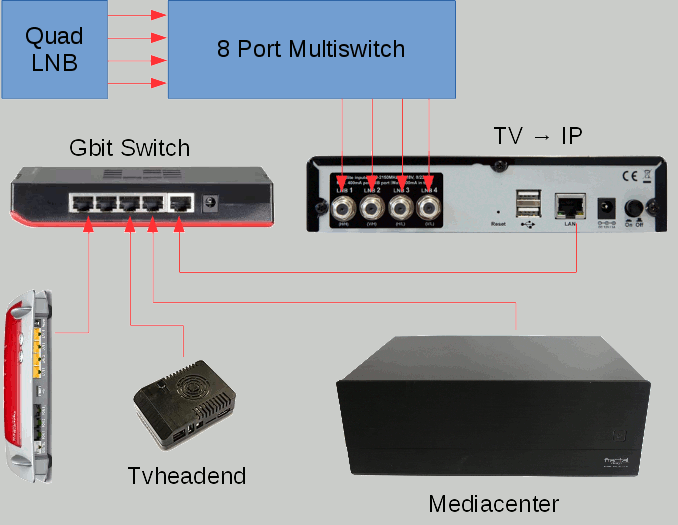
Inbetriebnahme & Einrichtung des Digibit R1
Der Digibit R1 hat bereits ein Webinterface, welches über einen Browser im Netztwerk angesurft werden kann, sofern natürlich bereits alles korrekt angeschlossen wurde.
Die zugewiesene IP Adresse kann aus dem Router, in meinem Fall Fritzbox entnommen werden.
Das standard Passwort lautet admin.
- Antenneneinstellungen
Hier war bereits die in meinem Fall korrekte Einstellung des LNB Quad vorhanden.
Die Eingangsauswahl wurde auf Automatik gestellt. - Sendersuchlauf
In meinem Fall 19.2° Astra 1L
Modus: Schnellsuchlauf → Suche Starten - Unicast & Multicast
Hier können im Digibit Favoritenlisten angelegt werden, welche verbundene Clienten abholen können.
An dieser Stelle möchte ich erwähnen, dass die Samsung TV App "smartIPTV" (Anzeige) damit gut funktioniert.
Somit kann schonmal der über WLAN verbundene Samsung TV ohne weiteres die Programme des Digibit wiedergeben. - DLNA
Diesen habe ich aktiviert, auch hiermit kann der Samsung sowie auch Philips TV die Programme abholen und wiedergeben.
Auch die Playstation 3 kann damit was anfangen.
Das war auch schon die Einstellung am Digibit R1.
Installation & Einrichtung des Odroid XU4 TVHeadend Servers
In meinem Fall hatte ich durch den Kauf des Odroid Bundles bereits eine schnelle eMMC 8 GB Karte mit vorinstalliertem Ubuntu MATE, welches reibungslos startete.
Auf dieser ist ausschließlich das Betriebssystem und die nötigen Dienste. Für Aufnahmen habe ich einen USB 3 Stick.
Auch eine SSH Anbindung konnte ohne weitere Konfiguration aufgebaut werden. Standard Passwort ist hier odroid, der Port ebenfalls standard 22.
Als Erstes hatte ich das System aktualisiert und mir ein paar nützliche Tools installiert:
# SSH Verbindung herstellen
ssh root@ODROID-IP
# System aktualisieren
apt-get update && apt-get upgrade
apt-get update && apt-get dist-upgrade
# nützliche Systemtools installieren
apt-get install mc htop ethtool
# komplett deutsche Sprache
dpkg-reconfigure locales
→ [*] de_DE.UTF-8 UTF-8
→ [*] en_US.UTF-8 UTF-8
→ de_DE.UTF-8
dpkg-reconfigure locales
→ Enter
→ Enter
# Neustart
reboot
Tvheadend Installation
Ich habe mich für die neuere, dafür aber Unstable Variante entschieden, die soweit gut und stabil läuft. Das kann aber beim nächsten Update schon anders aussehen, insofern kann ich das nur empfehlen, wer regelmäßig Sicherungen anfertigt und sich mit der ganzen Materie auskennt!
apt-get install apt-transport-https
apt-key adv --keyserver hkp://keyserver.ubuntu.com:80 --recv-keys 379CE192D401AB61
echo deb https://dl.bintray.com/djbenson/deb wheezy unstable | sudo tee -a /etc/apt/sources.list
apt-get update
# soweit sollten 4.0 + 4.1 verfügbar sein
apt-cache search madison tvheadend
apt-get install tvheadend
Empfehlenswerte Links hierzu sind:
https://wiki.ubuntuusers.de/Tvheadend/
http://tvheadend.org/boards/5/topics/21528
Tvheadened Einrichtung
Auch Tvheadend hat eine Web Oberfläche, welche wie beim Digibit über einen Browser im Netzwerk angesurft werden kann. In diesem Fall lauscht die Oberfläche jedoch auf den standard Port 9981!
Die URL sollte also ähnlich folgender aussehen:
http://ODROIDIP:9981
In meinem Fall wurde die Tvheadend Version 4.1-2236 installiert und ein Wizzard startete gleich beim ersten Start, welcher mich durch die grobe Einrichtung führte.
Sprachen wurden alle auf Deutsch eingestellt, hier ein paar Screenshots zur Ersteinrichtung:
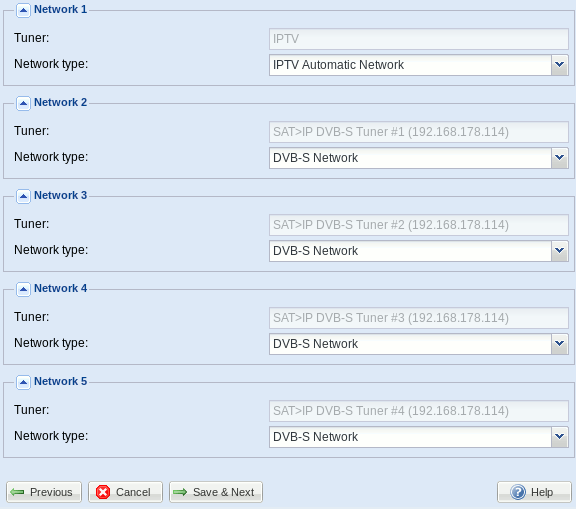
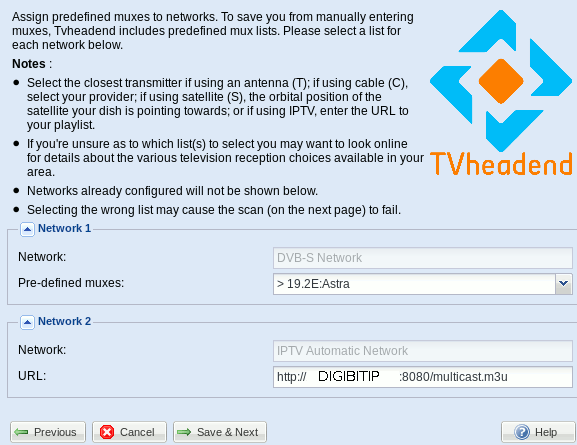
Ich hatte u.A. die Einstellung: Map all services, Create provider tags & Create network tags!
Der Scan nach Sender sollte dann im Hintergrund beginnen und kann mehrere Stunden andauern. In meinem Fall wurden gute 1700 Sender gefunden werden.

Auf dem MediaCenter PC war bereits KODI mit Tvheadend installiert, es musste in dem PVR Addon lediglich nicht die IP des MediaCenter PCs eingestellt werden, sondern die des Odroid Servers. Natürlich müssen auch Benutzer und Passwort stimmen!
Ergebnis der IP TV Umstellung
IP TV mit dem Digibit R1 und einem Odroid Tvheadend Server laufen nun seit mehreren Monaten stabil und zuverlässig.
Auch vom iPhone oder Android Handy kann ich mit den entsprechenden Tvheadend Apps im Netztwerk die Programme empfangen.
Im übrigen wurden für Aufnahmen und Timeshift ein entsprechend großer USB 3.0 Stick angesteckt und entsprechend eingestellt.
Auch dies arbeitet wie gewünscht.




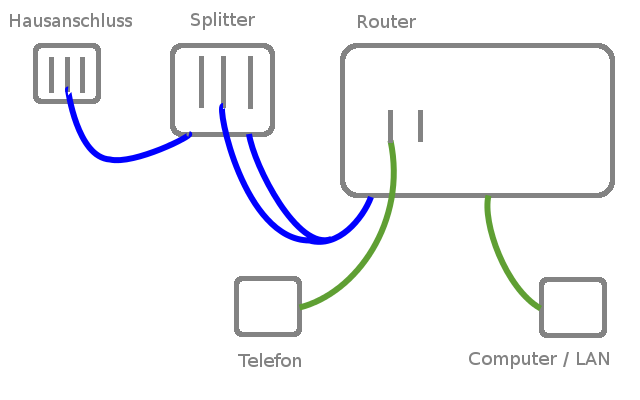
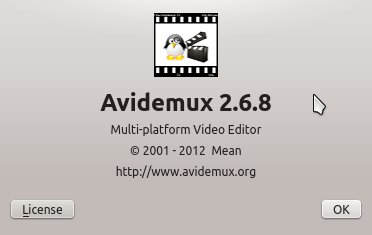
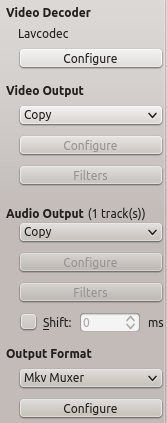
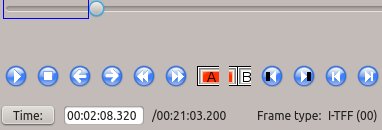
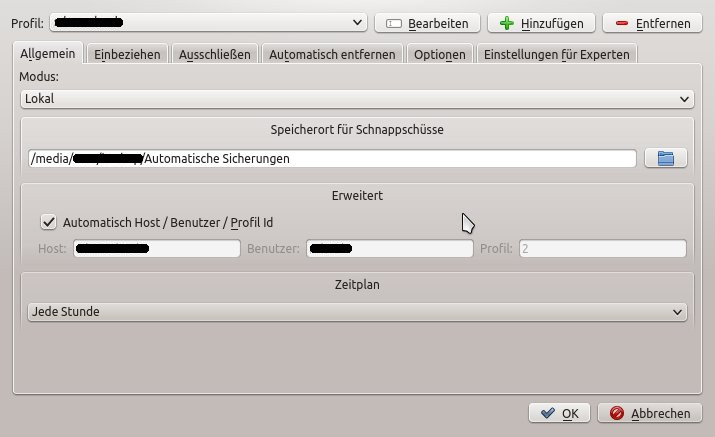


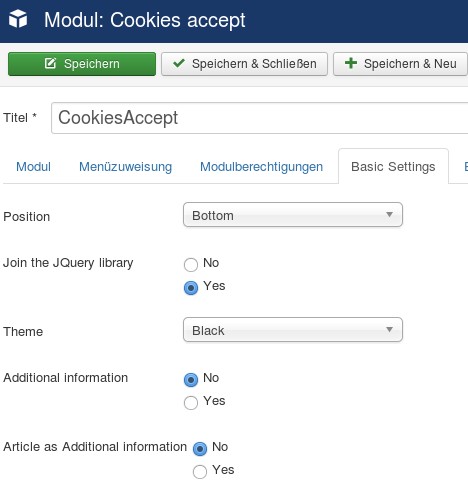
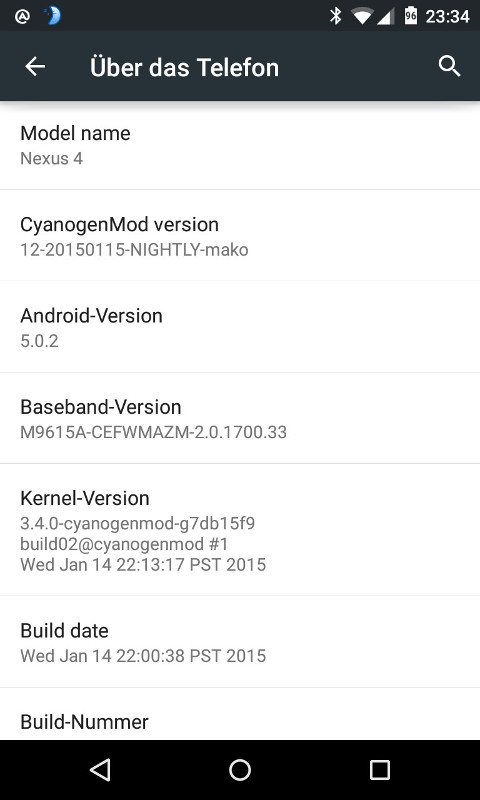

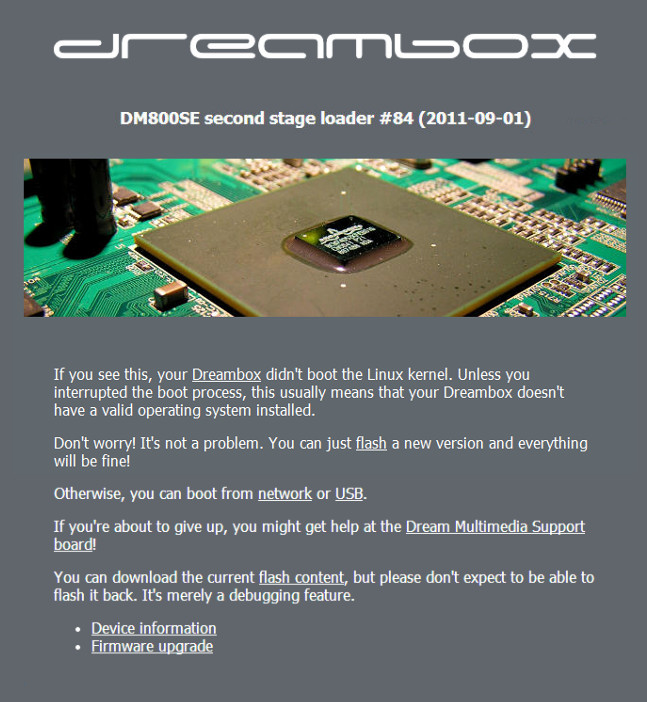


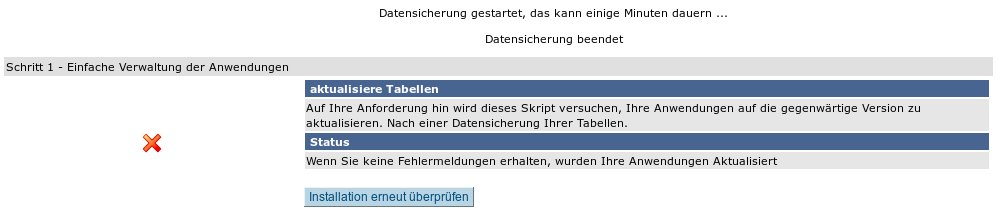
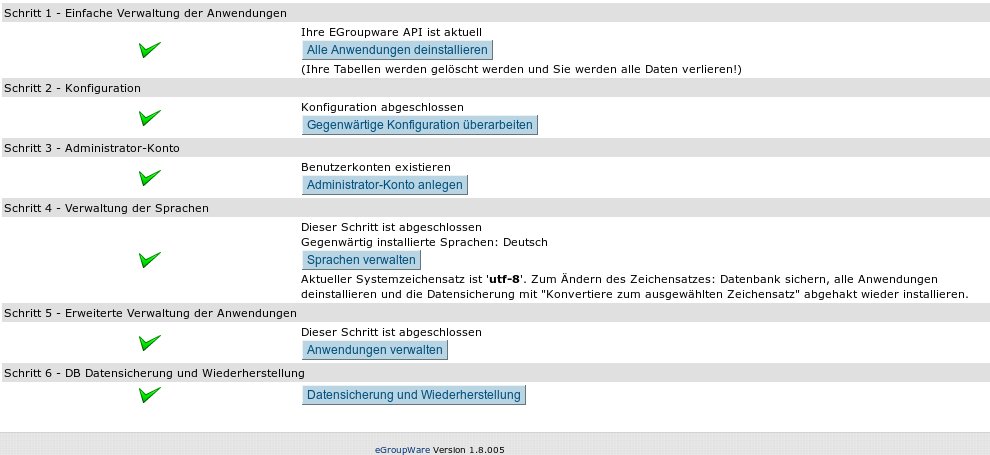
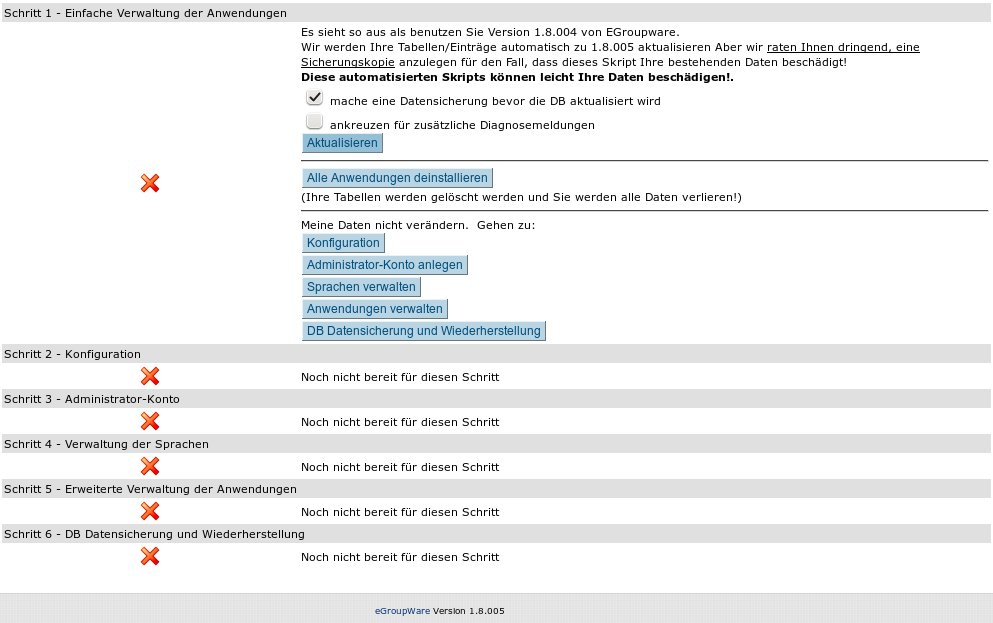

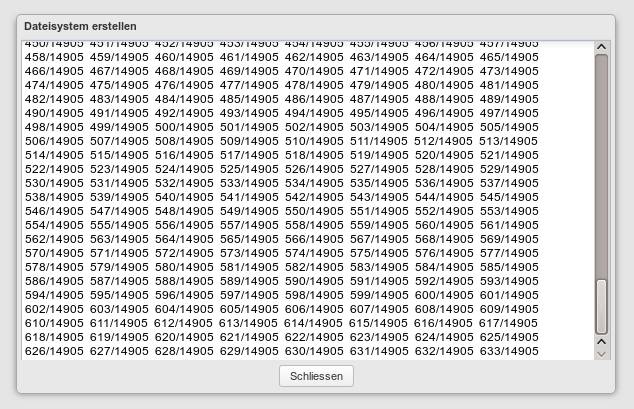
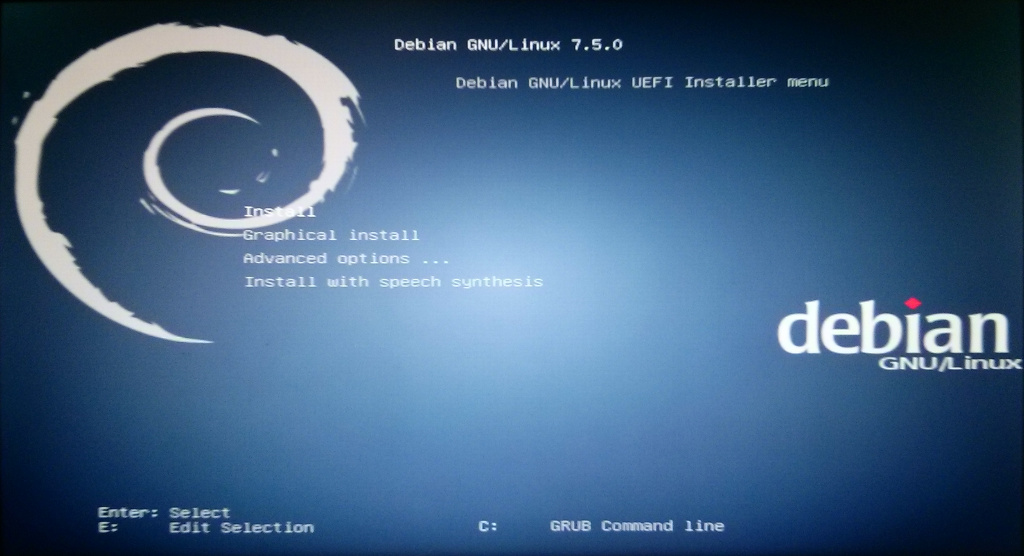





mit einem lächeln nehme ich zur Kennztnis, das ich vor einem Jahr genbau die gleiche Konstellation bei mir aufgebaut.
Einzige ergänzung, das ich alle TV Geräte mit odroid C2 Mini-Rechner ausgestattet habe, die mit Libreelec ausgerüstet sind. Darüber hinaus habe ich den DIGIT R1 mit einer eigenen Firmware, die einfach "besser" ist ausgestattet und da als
aktuell habe ich On-Demand deaktiviert.
Aufnahmen und Timeshift funktionieren mit sauberem Gigabit bei mir reibungslos. Bei 100Mbit hatte ich Ruckler.
Der Odroid liegt bei ca. 4-6W, an den Digibit komme ich gerade nicht ran, laut Datenblatt im Standby 14W und Max. 36W.
ich habe mir heute genau das gleiche Konzept durchgedacht und bin dann auf deinen Blog gestoßen.
Nutzt du Timeshift on demand oder wird gepuffert, sobald du ein Programm anschaust? Funktionieren auch parallel Aufnahmen und Timeshift ohne, dass hier irgendwo ein Flaschenhals auftritt? Was brauchen der Odroid XU4 und der Digibit R1 an Strom?
Vielen Dank im Voraus! :)
Beste Grüße
Tom